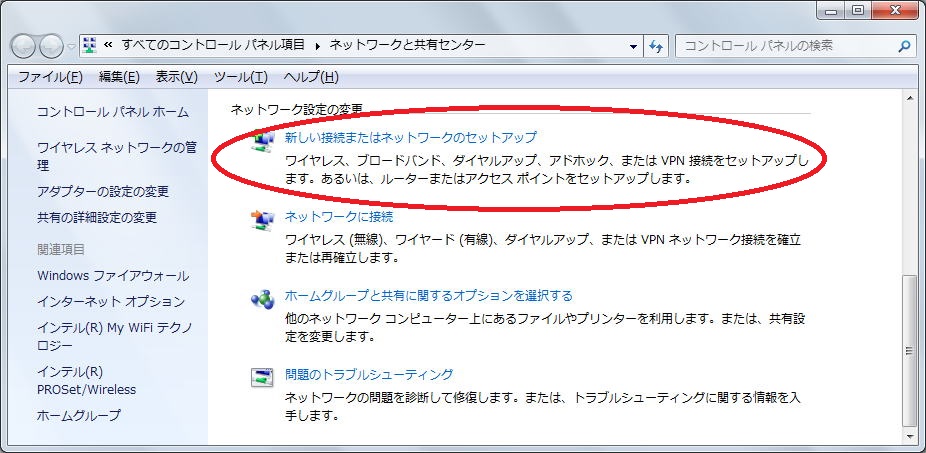
Windows 7において SSID及びセキュリティキーを設定することにより、無線LANを接続する方法を紹介します。無線LANルータ側でSSIDステルス設定が行われている場合には、WIndows
7側に表示される無線LAN機器一覧に表示されません。よってWindows 7 側でSSID及びセキュリティキーを入力して接続する方法があります。
(注意)無線LANルータ側の暗号方式をあらかじめ調べておく必要があります。
(1)Windows 7側で「コントロールパネル」「ネットワークと共有センター」をクリックします。
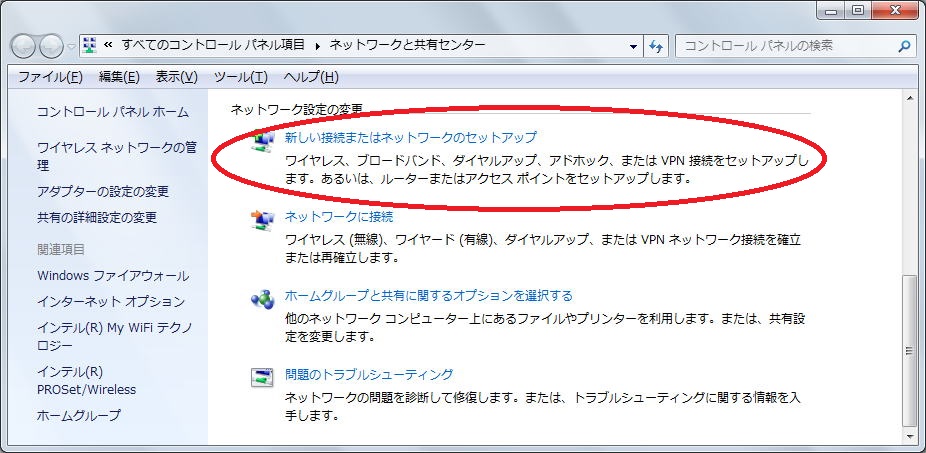
(2)「ワイヤレスネットワークに手動で接続します」をクリックします。
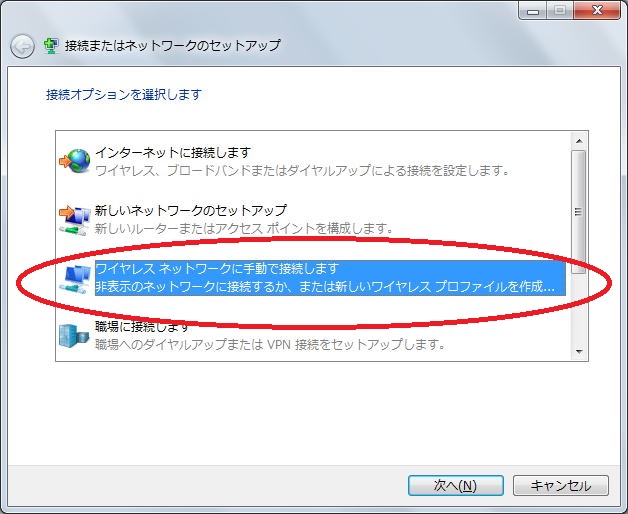
(3)以下を入力します。
ネットワーク名:SSIDを入力します。一般的には購入した無線LANルータの箱の中に紙が入っています。商品ごとに違うのでパスワードのようなものです。他人の絶対に教えないでください。
セキュリティの種類:セキュリティの種類を入力します。一般的には一番強力(2013年現在)なWPAあるいはWPA-2を使用します。
暗号化の種類:暗号の種類を入力します。一般的には一番強力(2013年現在)な暗号のAESを使用します。(無線LANルータ側でも設定)
セキュリティキー:セキュリティキーを入力します。一般的には購入した無線LANルータの箱の中に紙が入っています。商品ごとに違うのでパスワードのようなものです。他人の絶対に教えないでください。
無線ルータで"SSIDステルス設定" (ANY接続を不許可)にしている場合は「ネットワークがブロードキャストを行っていない場合でも接続する」をチェックします。
SSIDステルス設定がされている場合はSSIDが隠蔽されており、無線機器がSSIDを入力しないと接続できません(SSIDは接続可能な一覧に表示されません)。
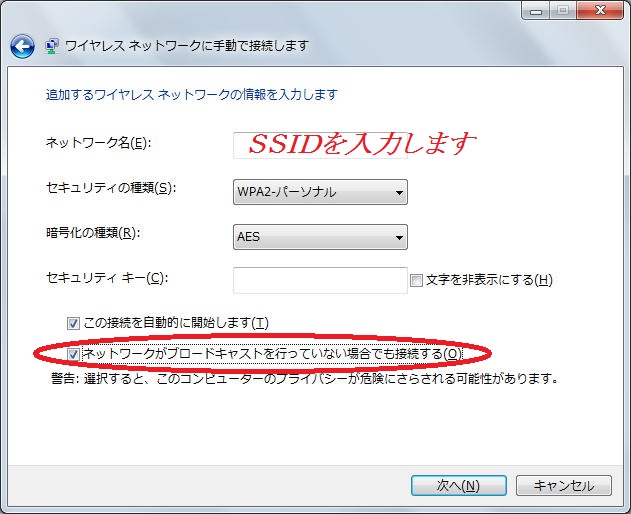
以後はOSの指示に従い進めます。